Comment rendre votre voix plus claire lors des appels sur iPhone 15
L'iPhone d'Apple comprend une fonction Talk qui permet à votre voix de parvenir plus clairement à la personne à qui vous parlez pendant un appel, même dans des environnements très fréquentés. C'est ce qu'on appelle l'isolation vocale, et voici comment cela fonctionne.
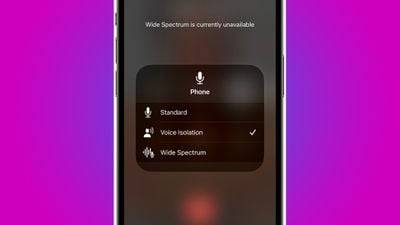
Dans iOS 15 et versions ultérieures, Apple a inclus plusieurs fonctionnalités pour rendre la vidéoconférence utilisant FaceTime et d'autres applications d'appel vidéo plus attrayantes sur iPhone.
L'une des fonctionnalités, appelée Isolation vocale, permet aux gens de vous entendre plus facilement lors des appels vidéo, et sur les appareils exécutant iOS 16.4 et versions ultérieures, elle fonctionne également lors des appels téléphoniques normaux.
Lorsque vous êtes en communication, le microphone de votre appareil capte généralement divers sons de l'environnement, mais avec l'isolation vocale, l'apprentissage automatique peut différencier ces sons, bloquant tout bruit ambiant et donnant la priorité à votre voix pour qu'elle soit clairement transmise.
Les étapes suivantes vous montrent comment activer l'isolation vocale lors d'appels téléphoniques réguliers sur iPhone XR, iPhone XS et les modèles d'iPhone plus récents.
- Ouvrez l'application Téléphone et démarrez un appel téléphonique audio régulier avec quelqu'un. Après un appel, déroulez le Centre de contrôle en le faisant glisser en diagonale vers le bas depuis le coin supérieur droit de l'écran.
- Cliquez sur le bouton
- Mode Microphone en haut. Sélectionnez l'option
- « Isolation vocale ».
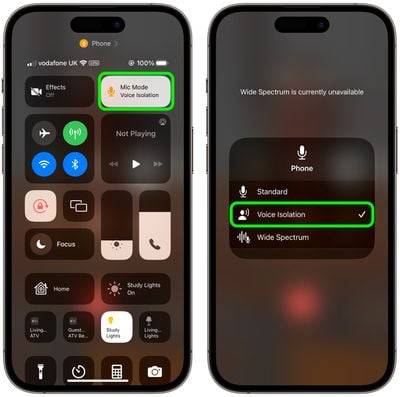
Standard.
Lorsque Apple a lancé Voice Isolation pour FaceTime, la société a également lancé une autre option audio appelée Wide Spectrum, qui, selon la société, peut capter « toute la symphonie sonore : votre voix et tout ce qui vous entoure ». Essentiellement, ce mode intègre chaque son dans votre appel, parfait lorsque vous souhaitez que l'autre personne entende tout ce qui se passe dans votre espace. Au moment d'écrire ces lignes, Wide Spectrum n'est pas disponible sur les téléphones classiques, mais Apple pourrait l'étendre à l'application Téléphone à l'avenir.Ce qui précède est le contenu détaillé de. pour plus d'informations, suivez d'autres articles connexes sur le site Web de PHP en chinois!

Outils d'IA chauds

Undresser.AI Undress
Application basée sur l'IA pour créer des photos de nu réalistes

AI Clothes Remover
Outil d'IA en ligne pour supprimer les vêtements des photos.

Undress AI Tool
Images de déshabillage gratuites

Clothoff.io
Dissolvant de vêtements AI

AI Hentai Generator
Générez AI Hentai gratuitement.

Article chaud

Outils chauds

Bloc-notes++7.3.1
Éditeur de code facile à utiliser et gratuit

SublimeText3 version chinoise
Version chinoise, très simple à utiliser

Envoyer Studio 13.0.1
Puissant environnement de développement intégré PHP

Dreamweaver CS6
Outils de développement Web visuel

SublimeText3 version Mac
Logiciel d'édition de code au niveau de Dieu (SublimeText3)
 Comment transférer des messages vocaux WeChat Comment transférer des messages vocaux WeChat
Feb 22, 2024 pm 05:30 PM
Comment transférer des messages vocaux WeChat Comment transférer des messages vocaux WeChat
Feb 22, 2024 pm 05:30 PM
Convertissez simplement votre voix en notes et envoyez-les à d'autres. Tutoriel Modèle applicable : iPhone13 Système : iOS15.5 Version : WeChat 8.0.7 Analyse 1 Ajoutez d'abord le message vocal à la collection, puis ouvrez la voix sur la page de collection. 2 Cliquez sur les trois points dans le coin supérieur droit de l'interface vocale. 3 Cliquez ensuite sur Enregistrer sous notes dans la liste ci-dessous. 4Enfin, cliquez sur Envoyer à des amis sur l'interface de note. Supplément : Comment convertir la voix WeChat en texte 1. Tout d'abord, appuyez longuement sur la voix que vous souhaitez convertir sur l'interface de chat WeChat. 2 Cliquez ensuite sur Convertir en texte dans la fenêtre contextuelle. 3Enfin, la voix est convertie en texte. Résumé/Notes Les messages vocaux WeChat ne peuvent pas être transférés directement et doivent d'abord être convertis en notes.
 Pourquoi n'entends-je pas le son sur WeChat Voice ? Que dois-je faire si je n'entends pas le son sur WeChat Voice ?
Mar 13, 2024 pm 02:31 PM
Pourquoi n'entends-je pas le son sur WeChat Voice ? Que dois-je faire si je n'entends pas le son sur WeChat Voice ?
Mar 13, 2024 pm 02:31 PM
Pourquoi n’entends-je pas le son sur WeChat Voice ? WeChat est un outil de communication indispensable dans notre vie quotidienne. De nombreux utilisateurs ont rencontré des problèmes lors de l'utilisation. Par exemple, vous n'entendez pas le son de la voix de WeChat ? Alors que faire? Laissez ce site donner aux utilisateurs une introduction détaillée sur ce qu'il faut faire s'ils n'entendent pas le son de la voix WeChat. Que dois-je faire si je n'entends pas le son de la voix WeChat ? 1. Le son défini par le système de téléphonie mobile est relativement faible ou muet. Dans ce cas, vous pouvez augmenter le volume ou désactiver le mode silencieux. 2. Il est également possible que la fonction haut-parleur WeChat ne soit pas activée. Ouvrez « Paramètres » et sélectionnez l'option « Chat ». 3. Après avoir cliqué sur l'option « Chat »
 Résolvez le problème de la lecture simultanée d'écouteurs et de haut-parleurs dans Win11
Jan 06, 2024 am 08:50 AM
Résolvez le problème de la lecture simultanée d'écouteurs et de haut-parleurs dans Win11
Jan 06, 2024 am 08:50 AM
De manière générale, nous n'avons besoin d'utiliser qu'un seul casque ou haut-parleur en même temps. Cependant, certains amis ont signalé que dans le système Win11, ils ont rencontré le problème du son des écouteurs et des haut-parleurs en même temps. désactivez-le dans le panneau Realtek et tout ira bien, jetons un œil ci-dessous. Que dois-je faire si mes écouteurs et mes haut-parleurs sonnent ensemble dans Win11 ? 1. Recherchez et ouvrez d'abord le "Panneau de configuration" sur le bureau 2. Accédez au panneau de configuration, recherchez et ouvrez "Matériel et son" 3. Recherchez ensuite le ". Realtek High Definition" avec une icône de haut-parleur. Audio Manager" 4. Sélectionnez "Haut-parleurs" et cliquez sur "Panneau arrière" pour entrer les paramètres des haut-parleurs. 5. Après ouverture, nous pouvons voir le type d'appareil. Si vous souhaitez éteindre les écouteurs, décochez « Écouteurs ».
 Comment rendre votre voix plus claire lors des appels sur iPhone 15
Nov 17, 2023 pm 12:18 PM
Comment rendre votre voix plus claire lors des appels sur iPhone 15
Nov 17, 2023 pm 12:18 PM
Les iPhones d'Apple incluent une fonction d'appel qui permet à votre voix de parvenir plus clairement à la personne à qui vous parlez pendant un appel, même dans des environnements très fréquentés. C'est ce qu'on appelle l'isolation vocale, et voici comment cela fonctionne. Dans iOS15 et versions ultérieures, Apple a inclus plusieurs fonctionnalités pour rendre la vidéoconférence utilisant FaceTime et d'autres applications d'appel vidéo plus attrayantes sur iPhone. L'une des fonctionnalités, appelée Isolation vocale, permet aux gens de vous entendre plus facilement lors des appels vidéo, et sur les appareils exécutant iOS 16.4 et versions ultérieures, elle fonctionne également lors des appels téléphoniques normaux. Lorsque vous êtes en communication, le microphone de votre appareil capte généralement une variété de sons dans l'environnement, mais grâce à l'isolation vocale, l'apprentissage automatique peut différencier ces sons.
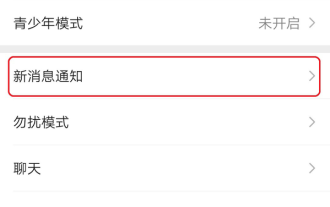 Comment définir la sonnerie pour les appels vocaux et vidéo sur la version Android de WeChat en 4 étapes simples
Dec 30, 2023 pm 01:49 PM
Comment définir la sonnerie pour les appels vocaux et vidéo sur la version Android de WeChat en 4 étapes simples
Dec 30, 2023 pm 01:49 PM
Dans notre vie quotidienne et notre travail, utiliser WeChat pour une communication simple et importante est devenu quelque chose que tout le monde rencontrera. Dans le même temps, WeChat est également devenu un outil de communication indispensable dans nos vies. Récemment, certains amis utilisant la version Android de WeChat ont rencontré un problème. Lorsque vous passez un appel WeChat à un ami, non seulement vous pouvez entendre la sonnerie d'appel entrant de l'ami, mais la sonnerie d'appel WeChat de l'ami est différente de celle des autres et n'est plus une sonnerie unifiée monotone et ennuyeuse. Alors, comment définir la sonnerie pour les appels vocaux et vidéo sur la version Android de WeChat ? Télécharger L'éditeur de ce site Web vous présentera la méthode spécifique. J'espère qu'elle sera utile aux amis qui ont ce besoin. Comment définir la sonnerie pour les appels entrants dans la version Android de WeChat ? Ouvrez l'interface WeChat, recherchez l'option [Moi] et cliquez pour entrer, puis recherchez l'option [Paramètres]
 La prise casque avant de l'ordinateur ne répond pas ? La solution au problème d'absence de son provenant du casque avant de Win11 ?
Apr 11, 2024 pm 06:10 PM
La prise casque avant de l'ordinateur ne répond pas ? La solution au problème d'absence de son provenant du casque avant de Win11 ?
Apr 11, 2024 pm 06:10 PM
L'absence de son provenant du casque avant de l'ordinateur Win11 est un problème courant, qui peut être causé par des problèmes de pilote, des pannes matérielles ou des erreurs de configuration. Cet article présentera plusieurs solutions pour vous aider à résoudre ce problème rapidement afin que vous puissiez continuer à profiter de votre musique, de vos vidéos et de vos jeux. Méthode 1. 1. Tout d'abord, appuyez sur la combinaison de touches [Win+X] du clavier ou cliquez avec le bouton droit sur le [Logo de démarrage Windows] dans la barre des tâches, puis sélectionnez [Paramètres] dans l'élément de menu qui s'ouvre. 2. Paramètres ; fenêtre, cliquez sur [Système] dans la barre latérale gauche, puis cliquez sur [Son (niveau de volume, sortie, entrée, périphérique audio)] sur le côté droit ; 3. Le chemin actuel est : Système > Son, sous Sortie, sélectionnez [Casque] ; ; Méthode 2. 1. Cliquez sur [Démarrer] dans la barre des tâches dans le coin inférieur gauche, sur le
 Tutoriel sur la façon de résoudre le problème de l'absence de son dans les jeux LOL
Jan 15, 2024 am 10:03 AM
Tutoriel sur la façon de résoudre le problème de l'absence de son dans les jeux LOL
Jan 15, 2024 am 10:03 AM
L'ordinateur est normal, et le son est normal jusqu'à ce que le héros soit sélectionné. Cependant, après être entré dans le jeu, il n'y a pas de son, le héros ne parle pas, et le système lance toute l'armée et il n'y a rien. Le jeu a également été réinstallé ! C'est une question d'un utilisateur de LOL, alors comment la résoudre ? Pour les utilisateurs qui ne comprennent pas, jetons un coup d’œil à la solution au problème d’absence de son lors de la lecture de LOL. "League of Legends" est un jeu en ligne développé par RiotGames aux États-Unis et exploité par Tencent Games en Chine continentale. C'est actuellement l'un des jeux les plus joués. Cependant, si vous y jouez trop, vous rencontrerez quelques problèmes. comme pas de son lors de la lecture de LOL, que devons-nous faire ? Ensuite, l'éditeur vous expliquera comment résoudre le problème de l'absence de son lors de la lecture de LOL. Pourquoi n'y a-t-il pas de son lorsque je joue à LOL ?
 7 façons de réinitialiser les paramètres sonores sous Windows 11
Nov 08, 2023 pm 05:17 PM
7 façons de réinitialiser les paramètres sonores sous Windows 11
Nov 08, 2023 pm 05:17 PM
Bien que Windows soit capable de gérer le son sur votre ordinateur, vous souhaiterez peut-être toujours intervenir et réinitialiser vos paramètres sonores au cas où vous rencontreriez des problèmes ou des problèmes audio. Cependant, avec les changements esthétiques apportés par Microsoft à Windows 11, il est devenu plus difficile de se concentrer sur ces paramètres. Voyons donc comment rechercher et gérer ces paramètres sur Windows 11 ou les réinitialiser en cas de problème. Comment réinitialiser les paramètres sonores dans Windows 11 de 7 manières simples Voici sept façons de réinitialiser les paramètres sonores dans Windows 11, en fonction du problème auquel vous êtes confronté. Commençons. Méthode 1 : Réinitialiser les paramètres de son et de volume de l'application. Appuyez sur le bouton de votre clavier pour ouvrir l'application Paramètres. Cliquez maintenant





